La cuenta de administrador principal y predeterminada en Ubuntu y otras distribuciones de Linux es la cuenta raíz. De forma predeterminada, mientras instala algunas distribuciones de Linux (como CentOS y RedHat) en su máquina, el asistente de instalación crea la cuenta raíz automáticamente. También le permite configurar la contraseña de la cuenta raíz.
Sin embargo, en Ubuntu durante la instalación, la cuenta raíz se creará en segundo plano pero sin brindarle la opción de establecer la contraseña de la cuenta. En general, una cuenta en Linux sin contraseña o con una vacía se considera una cuenta deshabilitada hasta que se habilite manualmente.
En este tutorial, mostraremos cómo habilitar, deshabilitar y establecer una contraseña para la cuenta raíz en Ubuntu. No hace falta decir que con la instalación predeterminada, la cuenta raíz está bloqueada y deshabilitada.
Antes de comenzar, puede verificar la información de la contraseña de su cuenta raíz usando los siguientes comandos:
sudo grep root /etc/passwd

Como puede ver en la captura de pantalla anterior, la "x" significa que la cuenta tiene una contraseña vacía.
sudo grep root /etc/shadow

En esta captura de pantalla, el "!" indica que la contraseña está bloqueada. Una cuenta con una contraseña bloqueada significa que el usuario de la cuenta no podrá usar la contraseña. En caso de que el usuario escriba una contraseña correcta o incorrecta, el intento de inicio de sesión del usuario fallará.
Ahora, para habilitar la cuenta raíz y establecer una contraseña, puede usar uno de los siguientes tres métodos según su uso:
- Método Temporal.
- Método de línea de comandos.
- Método de interfaz gráfica de usuario y línea de comandos.
Primer método:habilitar/deshabilitar temporalmente la cuenta raíz
En este método, la cuenta raíz se habilitará para una tarea específica. Para permitir la cuenta raíz en este método, puede usar el siguiente comando:
sudo -i
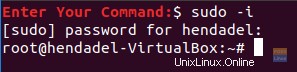
En caso de que necesite deshabilitar la cuenta raíz, todo lo que necesita es cerrar la sesión con el comando "salir".
exit
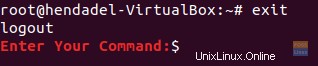
Segundo método:habilitar/deshabilitar la cuenta raíz a través de la línea de comandos
En este método, podrá habilitar o deshabilitar la cuenta raíz a través de la terminal o la línea de comando. Pero no podrá iniciar sesión en la cuenta raíz a través de la interfaz gráfica.
Para habilitar la cuenta raíz, use el siguiente comando:
sudo -i passwd root
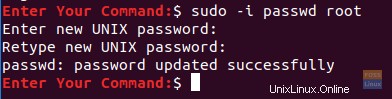
Como puede ver en la captura de pantalla anterior, el comando anterior permitirá la cuenta raíz y también le permitirá establecer la contraseña de la cuenta raíz.
Ahora puede cambiar a la cuenta raíz a través de la terminal de la siguiente manera:
su - root
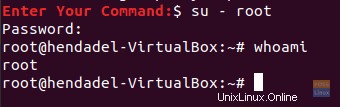
Para deshabilitar la cuenta raíz en este método, use el siguiente comando:
sudo passwd -dl root

Para asegurarnos de que ha deshabilitado la cuenta raíz, intentemos cambiarla y veamos qué sucede:
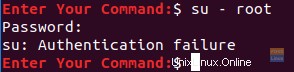
Como puede ver en la captura de pantalla anterior, se enfrentará a un error de autenticación después de deshabilitar la cuenta raíz.
Tercer método:habilitar/deshabilitar la cuenta raíz tanto en la línea de comandos como en la interfaz gráfica de usuario
En este método, podrá cambiar a la cuenta raíz desde la línea de comandos, así como desde la interfaz gráfica de usuario.
Paso 1. Para habilitar la cuenta raíz, use el siguiente comando:
sudo -i passwd root
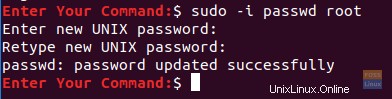
Paso 2. Ahora, intentemos iniciar sesión a través de la interfaz gráfica de usuario y veamos qué sucede:
Introduzca "raíz" en el cuadro de texto del nombre de usuario.
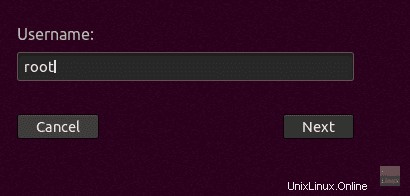
Introduzca la contraseña de la cuenta raíz.
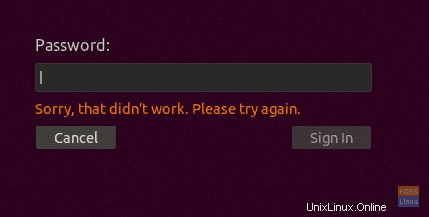
Como puede ver, aparecerá un error durante el inicio de sesión. La interfaz gráfica tiene una capa de seguridad adicional que evita que la cuenta raíz inicie sesión a menos que configure otros archivos de configuración adicionales.
Paso 3. Para habilitar el inicio de sesión de la cuenta raíz a través de la interfaz gráfica de usuario, debemos editar los siguientes dos archivos:
/etc/gdm3/custom.conf /etc/pam.d/gdm-password
Pero primero hagamos una copia de seguridad de esos archivos de configuración:
sudo cp /etc/gdm3/custom.conf /etc/gdm3/custom.conf_backup sudo cp /etc/pam.d/gdm-password /etc/pam.d/gdm-password_backup

Paso 4. Ahora abra el archivo de configuración “/etc/gdm3/custom.conf” usando su editor favorito.
sudo vi /etc/gdm3/custom.conf

En la sección "Seguridad", agregue la siguiente línea, como la siguiente captura de pantalla.
AllowRoot=true
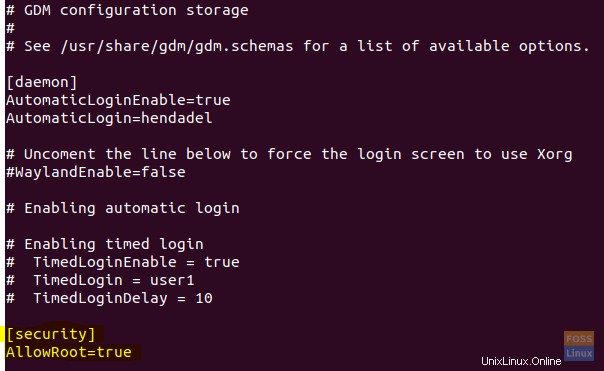
Guarde y salga del archivo de configuración "personalizado".
Paso 5. Abra el archivo de configuración “/etc/pam.d/gdm-password”.

Busque la línea a continuación y agregue un hash "#" al comienzo de la línea, como la captura de pantalla a continuación.
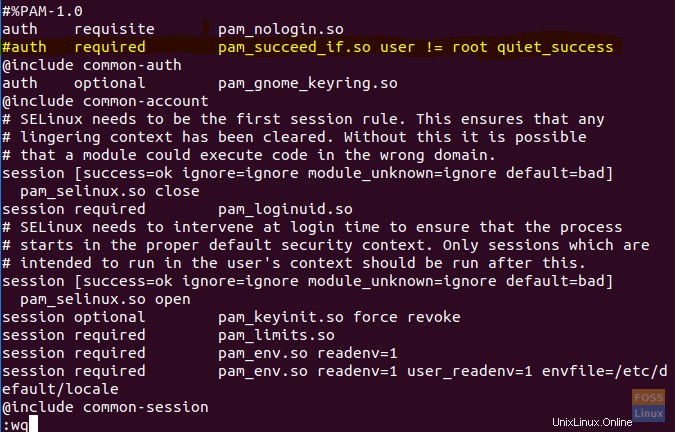
Guarde y salga del archivo de configuración "gdm".
Paso 6. Para aplicar los cambios anteriores, debe reiniciar su sistema con el siguiente comando.
sudo reboot -f
Paso 7. Después de reiniciar, intente iniciar sesión con la cuenta raíz.
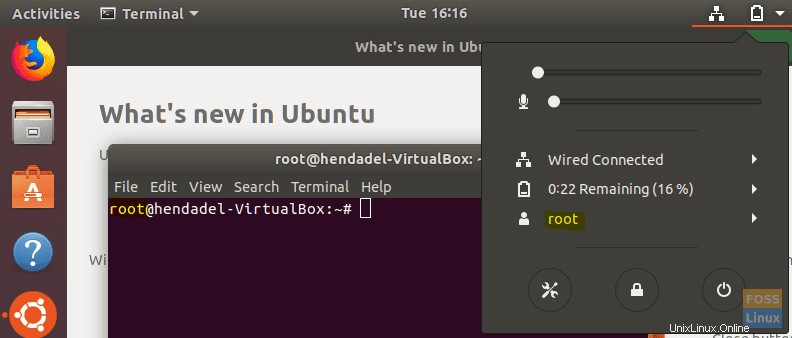
Felicitaciones, ha iniciado sesión en la cuenta raíz utilizando la interfaz gráfica de usuario.
Paso 8. Para deshabilitar la cuenta raíz, use el mismo comando que en el método de línea de comandos.
sudo passwd -dl root

Paso 9. Deshaga los cambios que haya hecho en los dos archivos de configuración (o puede restaurar los archivos originales desde la copia de seguridad).
Elimine "AllowRoot=true" del archivo de configuración "/etc/gdm3/custom.conf", como se muestra en la siguiente captura de pantalla.
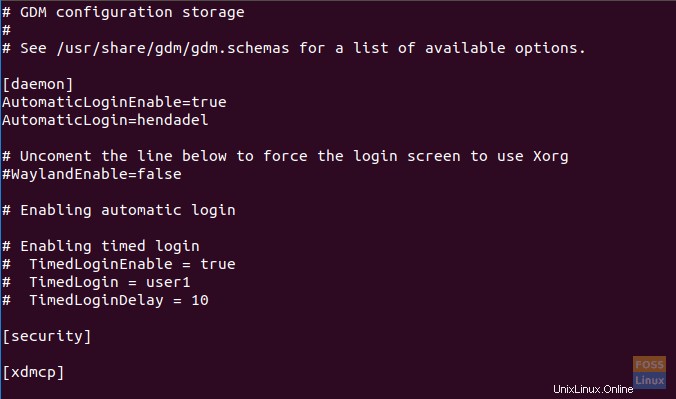
Elimine el signo almohadilla "#" del archivo de configuración "/etc/pam.d/gdm-password", como se muestra en la siguiente captura de pantalla.

Eso es todo por ahora. En caso de que tenga alguna pregunta, deje un comentario y estaremos encantados de ayudarle.